Chromebook使いとしては、ついついワンキーでブラウザを操作したくなるんですよね。
動機
私はChromebook使いでもあるのですが、ChromebookはブラウザのChromeがOSに組み込まれているPCなので、キーボードに「前のページに移動」「次のページに移動」「現在のページを更新」というキーがあります。
このキーは、有ると意外と便利で、割合、多用します。
しかし、MacBookにはそういったキーはもちろんありません。
しかし私は、MacbookAirで音楽を聴かないこともあって、どうせ使っていないキーなら、機能を変更してしまえというわけで、変更することにしました。
Karabiner-Elementsを導入する
キーバインドを変更するために、無料のアプリ「Karabiner-Elements」を導入する必要がありますので、ここからダウンロードしてインストールします。

有名なアプリなので、すでに導入している方も多いと思いますので、導入済みの方はスキップして構いません。
設定ファイルのフォルダをFinderから見える様にする
Launchpad>その他>ターミナルを起動
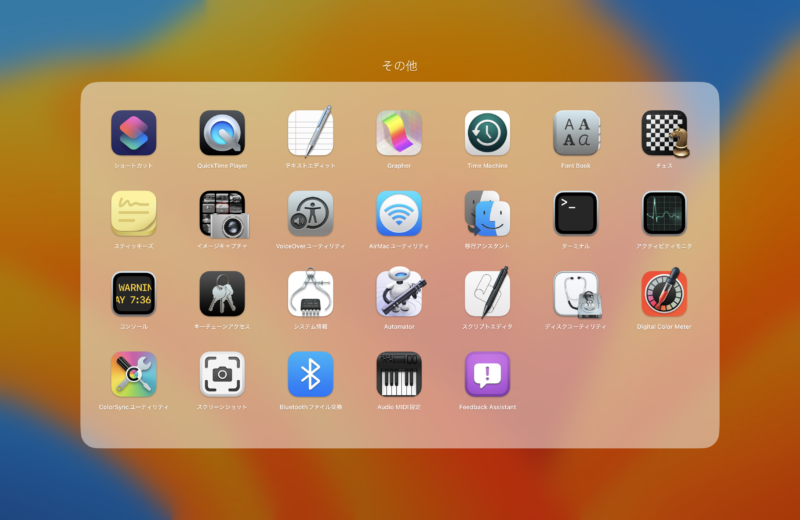
起動したら、以下の2行をそれぞれ実行します。
貼り付けてReturnで実行します。
$ defaults write com.apple.finder AppleShowAllFiles TRUE
$ killall Finder2行目は、Finderを再起動するコマンドです。
Karabiner-Elementsに適当なルールを追加する
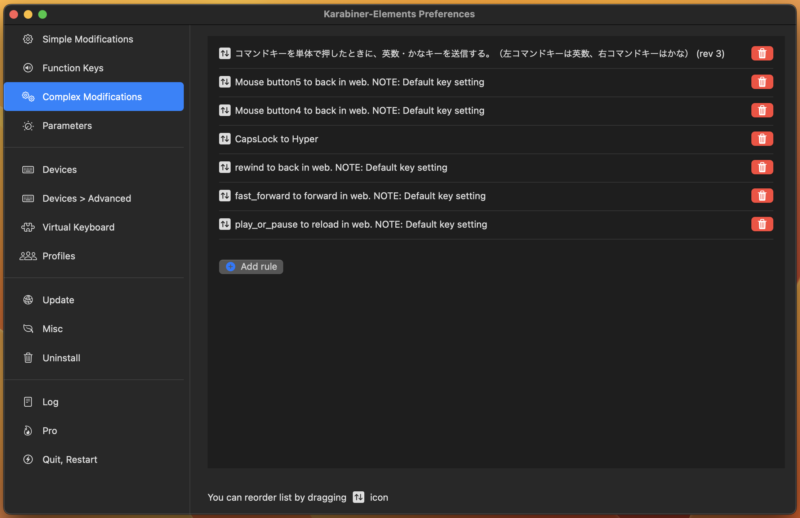
Launchpad>Karabiner-Elementsを起動
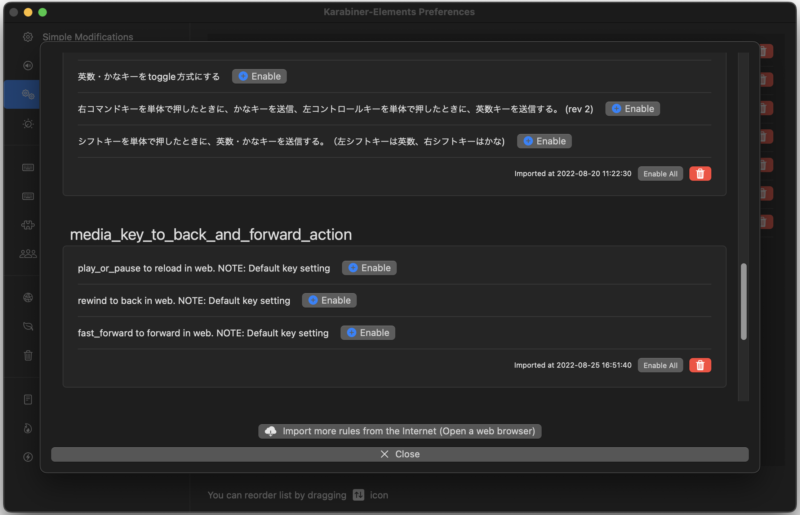
Complex Modificationタブ>Add rule>Import more rules from the Internet (Open a web browser)
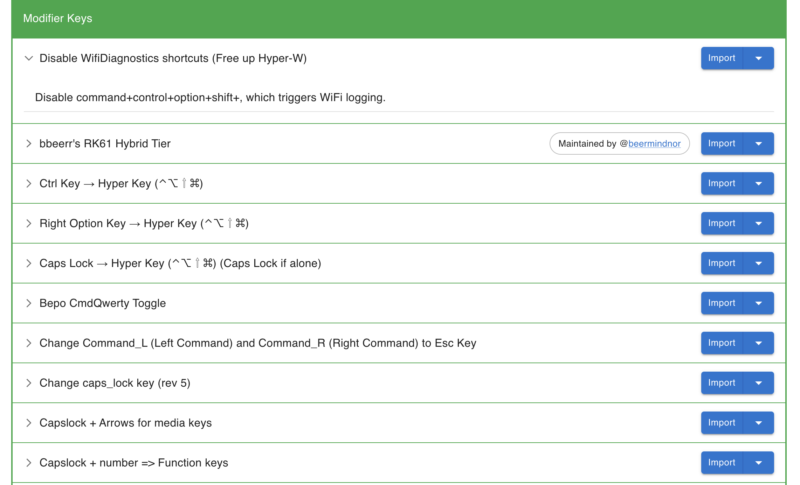
なんでもいいので、Importをクリックして「Karabiber-Elements.appを開く」をクリック。
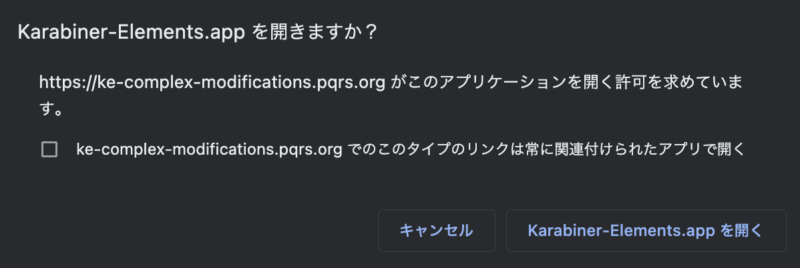
設定ファイルを編集する
Macintosh HD > ユーザー > (ユーザー名) > .config > karabiner > assets > complex_modifications
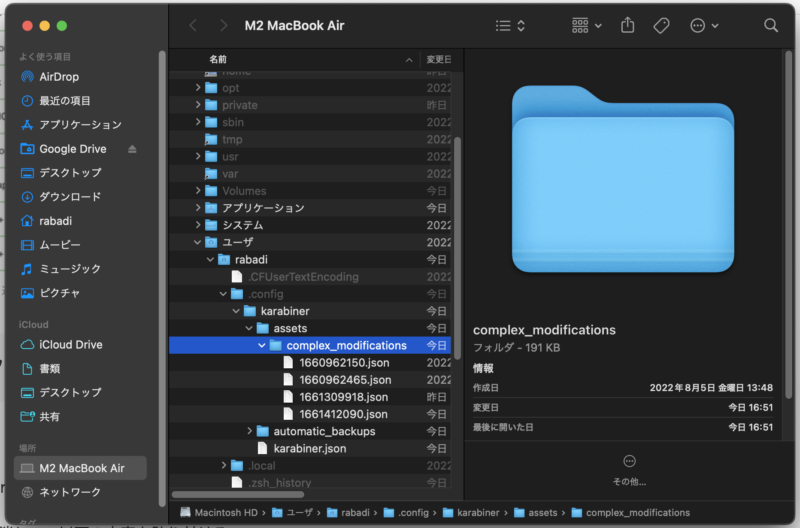
**********.jsonファイルを右クリック>このアプリケーションで開く>テキストエディット.app
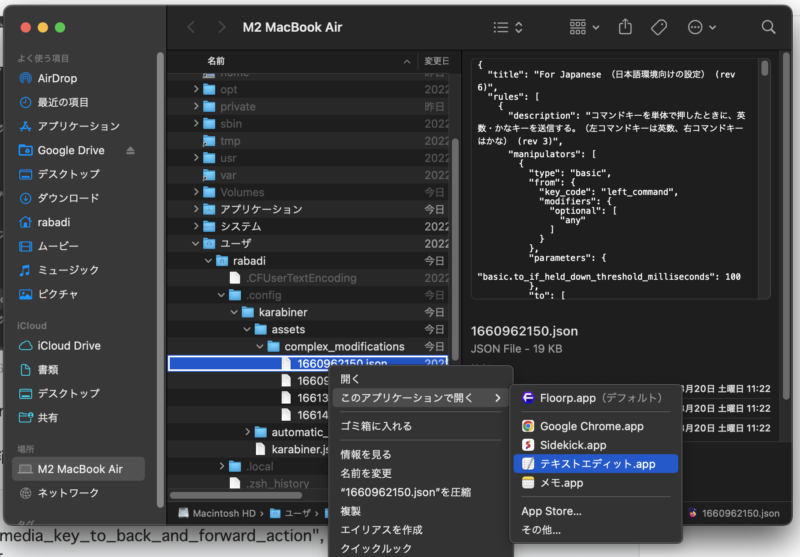
内容を全部消して、以下の内容を貼り付ける。
{
"title": "media_key_to_back_and_forward_action",
"rules": [
{
"description": "play_or_pause to reload in web. NOTE: Default key setting",
"manipulators": [
{
"type": "basic",
"from": {
"key_code":"f8"
},
"to": [
{
"key_code": "r",
"modifiers": ["left_command"]
}
]
}
]
},
{
"description": "rewind to back in web. NOTE: Default key setting",
"manipulators": [
{
"type": "basic",
"from": {
"key_code":"f7"
},
"to": [
{
"key_code": "left_arrow",
"modifiers": ["left_command"]
}
]
}
]
},
{
"description": "fast_forward to forward in web. NOTE: Default key setting",
"manipulators": [
{
"type": "basic",
"from": {
"key_code":"f9"
},
"to": [
{
"key_code": "right_arrow",
"modifiers": ["left_command"]
}
]
}
]
}
]
}
ルールを適用する
Launchpad>Karabiner-Elements
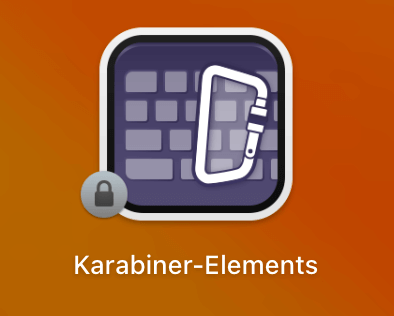
Complex Modificationタブ>Add rule
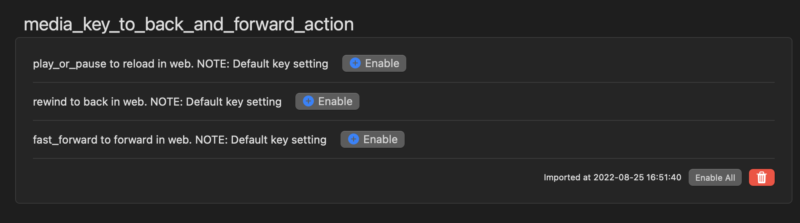
先ほど貼り付けた内容でリストが表示されるので「Enable」をクリックして適用。
まとめ
Chromeブラウザをメインで使っている方は、調べ物をするとき、キーボードに、戻る、進む、再読み込みがあると捗ると思います。
ぜひお試しください。




